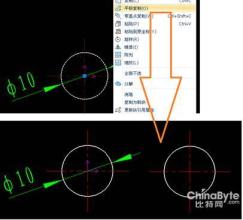WPS 有多个Excel表格文件,现在有替换多个表格中的某些内容,怎样做呢?下面小编教大家具体操作方法。
wps表格批量修改的方法
1、第一步: 在想要修改的列(假设为A列)的旁边,插入一个临时的新列(为B列),并在B列的第一个单元格(B1)里输入“8”。
2、把鼠标放在B1的右下角,待其变成 十字形 并按住 “ctrl” 住下拉直到所需的数据长度,此时B列所有的数据都为8。
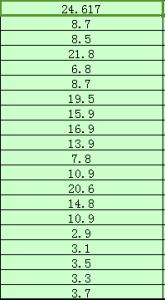
3、:在B列上单击鼠标右键,“复制” B列。
4、在A列单击鼠标的右键,在弹出的对话框中单击“选择性粘贴”,在弹出的对话框中选择“运算”中的你所需要的运算符,在此我们选择“加”,这是本方法的关键所在。
5、 将B列删除。
怎么样?A列中的每个数据是不是都加上了8呢?同样的办法可以实现对一列(行)的加,减,乘,除,等其它的运算操作。原来表格的格式也没有改变。
 爱华网
爱华网